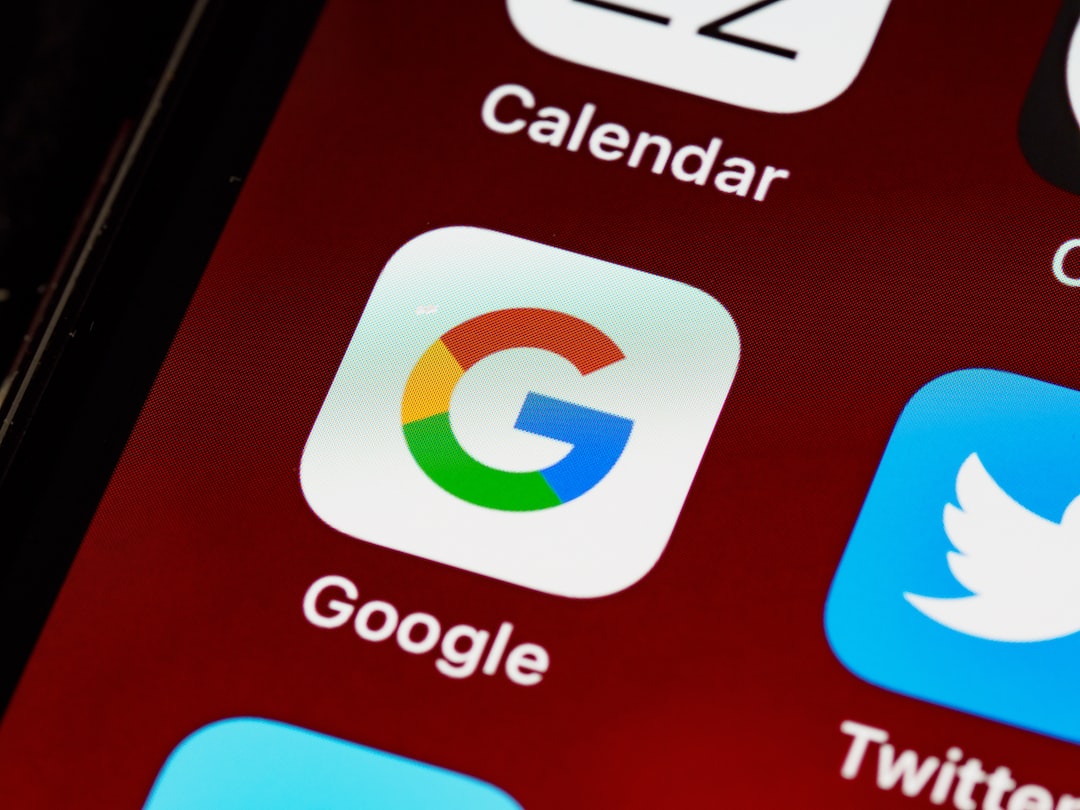AI의 등장에도 불구하고 구글 검색은 여전히 시장에서 지배적인 위치를 차지하고 있습니다. 구글 검색은 이미 일상의 필수 요소로 자리잡은지 오래죠. 쇼핑부터 연구 자료 조사, 심지어 친구와의 논쟁을 끝내는 데까지, 우리는 구글에 많은 것을 의존하고 있습니다. 하지만, 수십억 개의 검색 결과 속에서 정말 필요한 정보를 찾는 것은 마치 건초더미에서 바늘을 찾는 것처럼 어려울 수 있습니다.
그래서 오늘은, 여러분의 구글 검색을 한층 더 효율적이고 효과적으로 만들어 줄 몇 가지 팁을 알아보겠습니다. 이 팁들을 통해 여러분이 원하는 정보를 빠르고 정확하게 찾는데 도움이 되길 바랍니다.
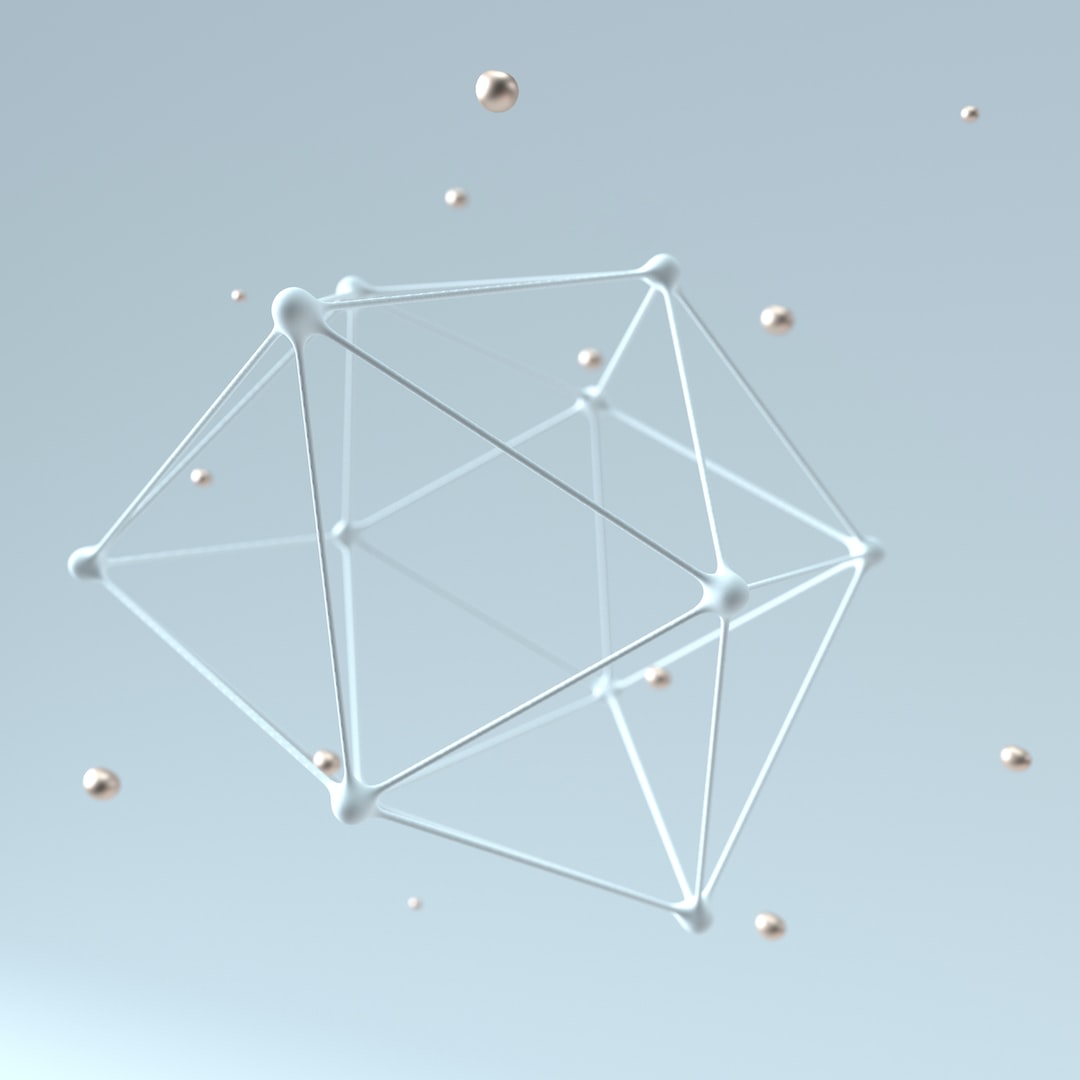
1. 특정 웹사이트에서 특정 키워드 검색하기
때로는 우리가 원하는 정보가 특정 웹사이트에 있지만, 그 사이트 자체의 검색 기능이 부족하거나 없을 수 있습니다. 이때 구글의 site: 검색 기능이 유용합니다. 이 기능을 사용하면, 원하는 웹사이트 내에서 특정 키워드를 집중적으로 검색할 수 있습니다.
예를 들어, youdad.kr에서 ‘보안’에 관한 정보를 찾고 싶다면, 검색창에 site:youdad.kr 보안과 같이 입력합니다. 이렇게 하면 ITWorld 웹사이트 내에서 ‘보안’이라는 키워드가 포함된 모든 페이지가 검색됩니다.
site:youdad.kr 보안
검색 결과는 해당 웹사이트에서만 특정 키워드가 포함된 페이지를 보여주기 때문에, 보다 정확하고 빠르게 원하는 정보를 찾을 수 있습니다.
2. 정확한 구문으로 검색 결과 좁히기
때로는 매우 구체적인 정보를 찾고 싶을 때가 있습니다. 이럴 때 구글의 큰따옴표 사용이 도움이 됩니다. 큰따옴표 안에 검색어를 넣으면, 해당 검색어와 정확히 일치하는 문구만 포함된 결과를 반환합니다.
예를 들어, “punched paper tape reader”라는 구문으로 검색하고 싶다면, 검색창에 “punched paper tape reader”라고 입력합니다. 이렇게 검색하면, 큰따옴표 안에 입력한 구문과 정확히 일치하는 내용만 포함된 페이지들이 검색 결과로 나타납니다.
“punched papaer tape reader”
이 기능은 특히 검색어가 정확하게 일치해야 하는 경우에 매우 유용합니다. 예를 들어, 특정 인용문이나 기술 용어를 찾을 때 이 방법을 사용하면 더욱 효과적입니다.
3. 특정 가격대의 상품 찾기
온라인 쇼핑을 할 때 예산 내에서 원하는 상품을 찾는 것은 중요합니다. 구글 검색에서는 특정 가격 범위의 제품을 쉽게 찾을 수 있는 방법이 있습니다. 원하는 최저가와 최고가 사이에 마침표 두 개를 사용하면, 해당 가격 범위에 맞는 제품만 검색 결과로 나타납니다.
예를 들어, 10달러에서 45달러 사이의 플래시 드라이브를 찾고 싶다면, flash drives $10..$45와 같이 검색하면 됩니다. 이렇게 하면 원하는 가격대에 해당하는 플래시 드라이브만 검색 결과로 나타납니다.
4. 검색 결과에서 원하지 않는 단어 제외하기
flash drives $10..$45
#DV_END
이 방법을 사용하면, 예산을 초과하는 제품을 쉽게 걸러낼 수 있으며, 시간과 노력을 절약할 수 있습니다.
때때로 우리는 특정한 단어를 제외한 검색 결과를 원할 때가 있습니다. 구글 검색에서는 하이픈을 사용하여 쉽게 특정 단어를 제외할 수 있습니다. 이는 특정 브랜드나 특성을 제외한 검색 결과를 원할 때 유용합니다.
예를 들어, 델 브랜드를 제외한 노트북을 찾고 싶다면 노트북 -델과 같이 검색하면 됩니다. 이렇게 하면 델 브랜드의 노트북은 검색 결과에서 제외됩니다. 하지만 주의할 점은, 광고에는 이런 필터가 적용되지 않는다는 것입니다.
#DIV class=note-box
노트북 -델
이 방법은 원하지 않는 브랜드나 특성을 가진 제품을 효과적으로 필터링하고, 더욱 집중적인 검색 결과를 얻을 수 있게 해줍니다.
5. 특정한 파일 확장자로 검색하기
인터넷에는 다양한 형태의 콘텐츠가 넘쳐납니다. 때로는 우리가 특정한 형식의 문서를 찾고 싶을 때가 있는데, 이럴 때 구글의 filetype: 쿼리가 유용합니다. 이 기능을 사용하면 특정 파일 형식에 맞는 결과만을 검색할 수 있습니다.
예를 들어, 시스코의 연례 보고서를 PDF 형식으로 찾고 싶다면 시스코 연례 보고서 filetype:pdf와 같이 검색하면 됩니다. 이렇게 하면 PDF 형식의 문서만 검색 결과로 나타납니다.
시스코 연례 보고서 filetype:pdf
이 방법은 특정한 파일 형식의 문서를 빠르고 정확하게 찾고자 할 때 매우 유용합니다.
6. 여러 검색 쿼리를 동시에 수행하기
효율적인 검색을 위해서는 때때로 여러 검색어를 동시에 사용하는 것이 도움이 됩니다. 구글 검색에서는 OR 연산자를 사용하여 두 개 이상의 검색어를 한 번에 검색할 수 있습니다. 이 기능을 사용하면, 두 검색어에 대한 결과가 혼합되어 나타납니다.
예를 들어, 1TB HDD와 1TB SSD를 동시에 검색하고 싶다면 “1TB HDD” OR “1TB SSD”와 같이 입력합니다. 이렇게 하면 두 검색어에 해당하는 결과가 함께 나타납니다.
“1TB HDD” OR “1TB SSD”
OR과 같은 불리언 [연산자는 모두 대문자로 입력해야 검색에 효과적으로 반영됩니다. 이 방법은 다양한 관련 검색어를 한 번에 파악하고자 할 때 매우 유용합니다.@note]
7. 여러 키워드가 조합된 검색 결과 얻기
구글 검색에서는 AND 연산자를 사용하여 두 가지 이상의 검색어가 모두 포함된 검색 결과를 얻을 수 있습니다. 이는 특정한 키워드 조합에 관련된 정보를 찾을 때 유용합니다.
예를 들어, 1TB HDD와 1TB SSD에 대한 정보를 함께 얻고 싶다면 “1TB HDD” AND “1TB SSD”와 같이 검색하면 됩니다. 이렇게 검색하면 두 키워드 모두를 포함한 페이지만 검색 결과로 나타납니다.
“1TB HDD” AND “1TB SSD”
이 방법은 여러 키워드가 결합된 특정한 주제에 대한 더욱 정확하고 상세한 정보를 얻고자 할 때 매우 효과적입니다.
8. 특정 날짜 이전/이후 결과 찾기
검색할 때, 결과의 신선도는 종종 중요한 요소입니다. 구글 검색에서는 before 및 after 연산자를 사용하여 특정 날짜 이전이나 이후에 게시된 결과만을 필터링할 수 있습니다. 이 기능은 최신 정보 또는 역사적인 자료를 찾을 때 유용합니다.
예를 들어, 2021년 이후에 게시된 효율적인 재택근무 팁에 대한 정보를 찾고 싶다면 효율적인 재택근무 팁 after:2021과 같이 검색하면 됩니다. 이렇게 하면 2021년 이후에 게시된 관련 글만 검색 결과로 나타납니다.
효율적인 재택근무 팁 after:2021
효율적인 재택근무 팁 before:2020
이 방법을 사용하면 시간에 따른 정보의 변화를 파악하거나 특정 시기에 대한 정보를 얻는데 매우 효과적입니다.
9. 다른 사이트로 연결되는 콘텐츠 찾기
구글 검색에서는 특정 웹사이트가 다른 사이트로 연결되는 콘텐츠를 찾는 것도 가능합니다. 이 기능은 특히, 특정 기사나 웹 페이지가 어느 정도로 인용되었는지 파악하고 싶을 때 유용합니다.
예를 들어, youdad.kr의 기사 링크가 공유된 다른 웹사이트를 찾고 싶다면 link:youdad.kr과 같이 검색하면 됩니다. 이렇게 하면 youdad.kr 기사가 링크된 다른 웹사이트들을 찾을 수 있습니다.
link:youdad.kr
이 방법은 특정 콘텐츠가 인터넷상에서 어떻게 확산되었는지 이해하는 데 매우 유용하며, 디지털 마케팅이나 콘텐츠 분석에 큰 도움이 됩니다.
마치며
어떤가요? 구글 검색은 우리의 일상에서 필수적인 도구가 되었습니다. 하지만, 올바른 검색 방법을 알고 있다면, 이 강력한 도구의 진정한 잠재력을 더욱 충분히 활용할 수 있습니다. 그래서 여러분이 원하는 자료를 빠르게 찾을 수 있도록, 그리고 검색의 달인이 될 수 있도록, 한번 더 간단히 정리해보겠습니다.
- 특정 웹사이트 내 검색하기: site: 쿼리를 사용하여 특정 사이트 내에서 원하는 정보를 정확하게 찾을 수 있습니다.
- 정확한 구문 검색하기: 큰따옴표를 사용하여 원하는 정확한 문구나 구문을 찾습니다.
- 특정 가격대 상품 검색하기: 예산에 맞는 제품을 찾기 위해 가격 범위를 지정합니다.
- 원하지 않는 단어 제외하기: 하이픈을 이용하여 특정 단어를 검색 결과에서 제외합니다.
- 특정 파일 형식 검색하기: filetype: 쿼리를 사용하여 원하는 파일 형식의 문서를 찾습니다.
- 여러 검색 쿼리를 동시에 수행하기: OR 연산자를 이용해 두 개의 검색어를 한 번에 검색합니다.
- 여러 키워드가 조합된 검색 결과 얻기: AND 연산자로 두 가지 이상의 검색어를 모두 포함하는 결과를 얻습니다.
- 특정 날짜 이전/이후의 결과 찾기: before: 또는 after: 연산자로 특정 시기의 결과를 필터링합니다.
- 다른 사이트로 연결되는 콘텐츠 찾기: link: 쿼리로 특정 웹사이트로부터의 링크를 찾습니다.
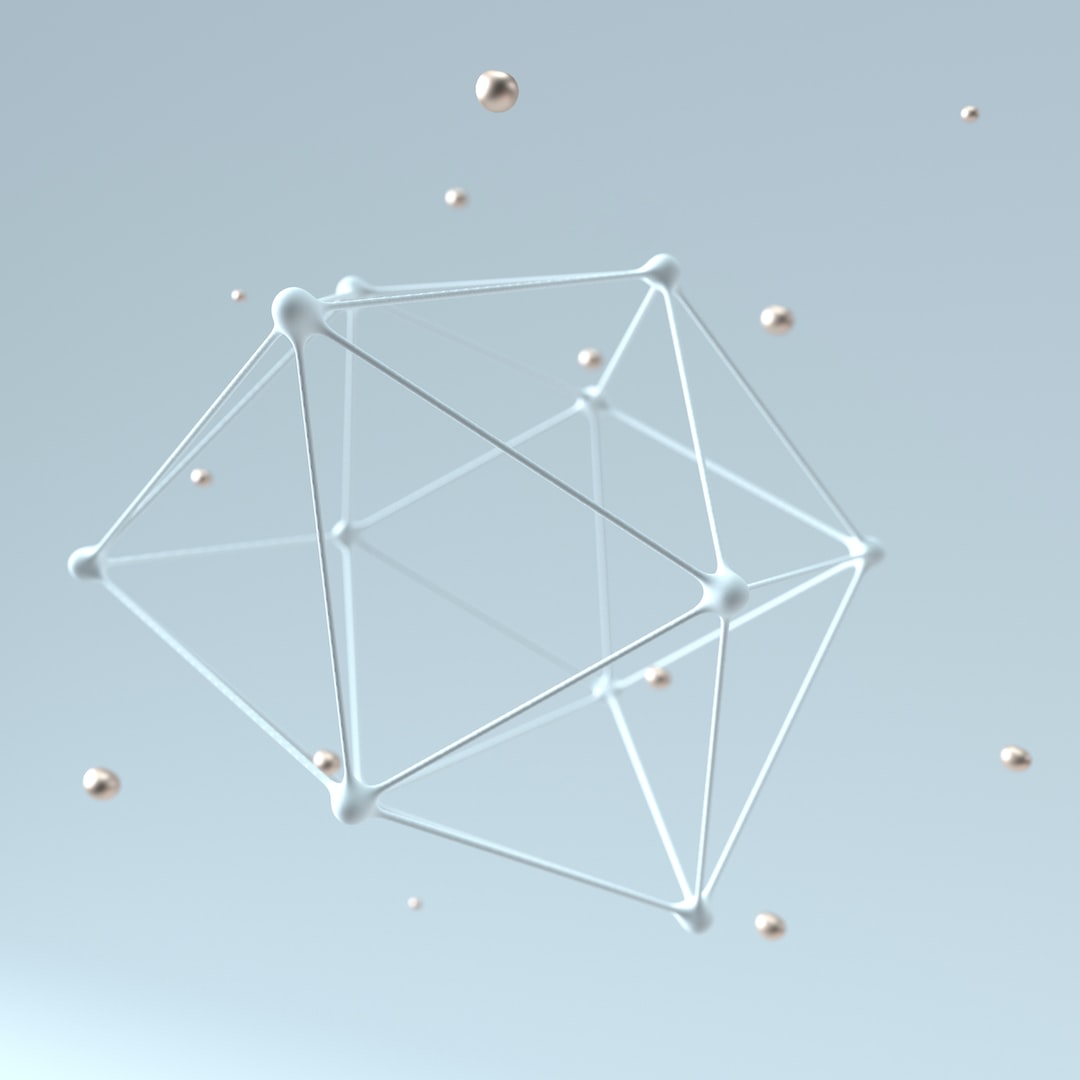
이러한 팁들을 잘 활용하여, 검색 결과에서 필요한 정보를 빠르고 효과적으로 찾으시길 바라며, 이를 통해 구글 검색의 전문가가 되어 보다 스마트하고 효율적인 정보 탐색을 경험해 보시길 바랍니다.